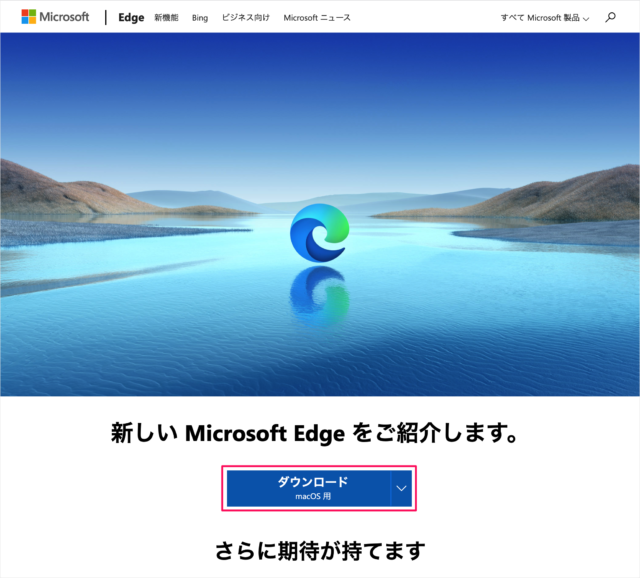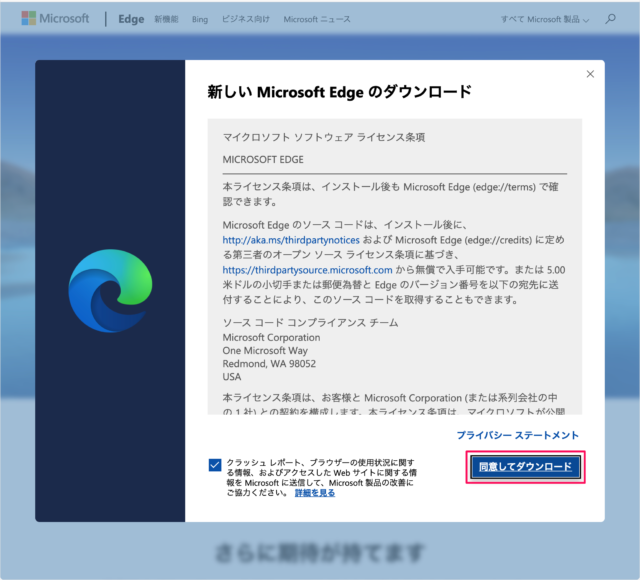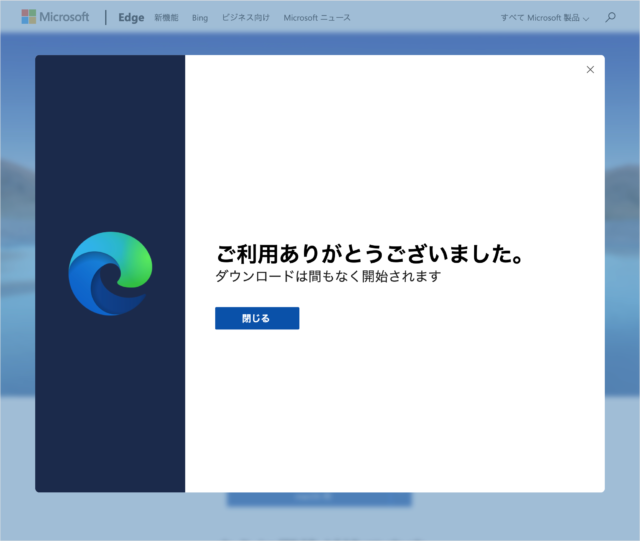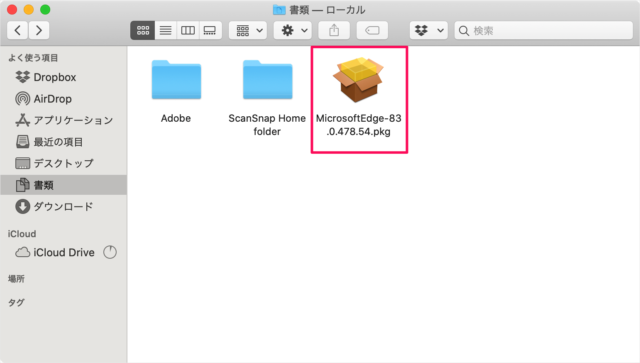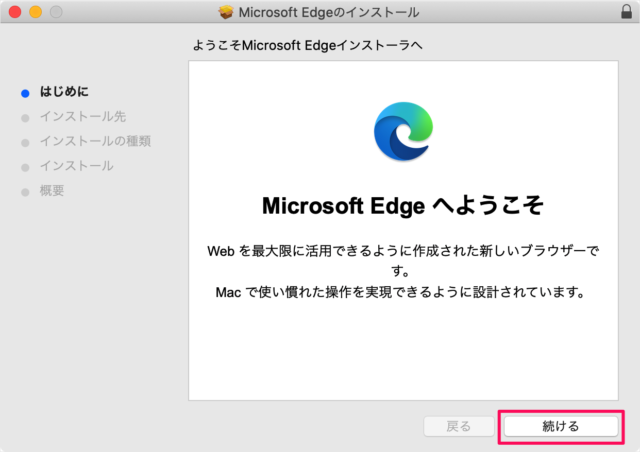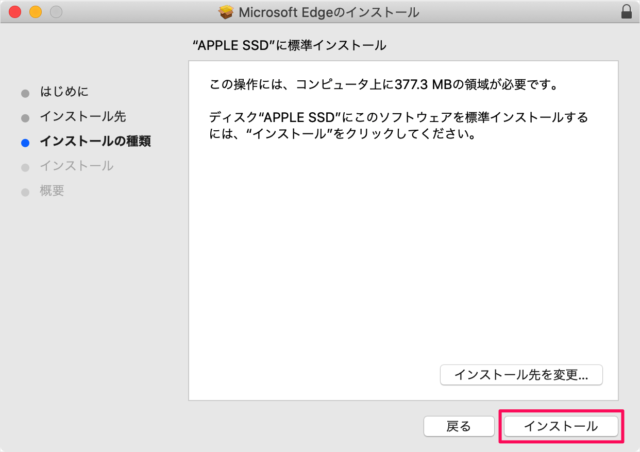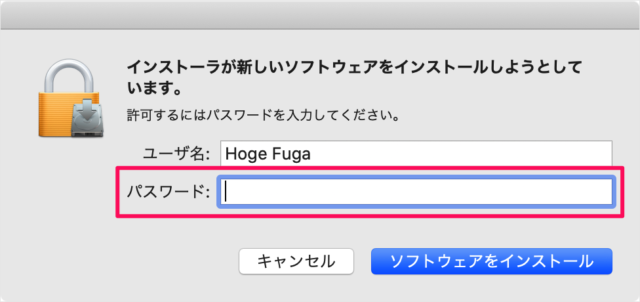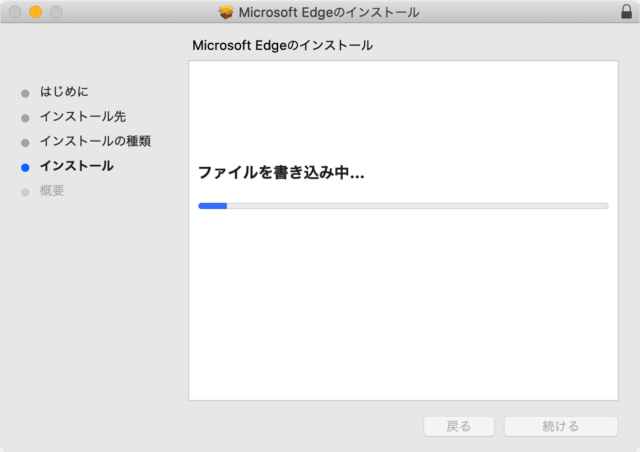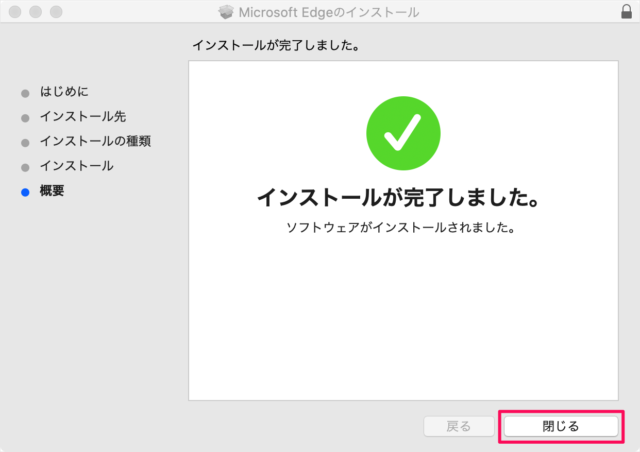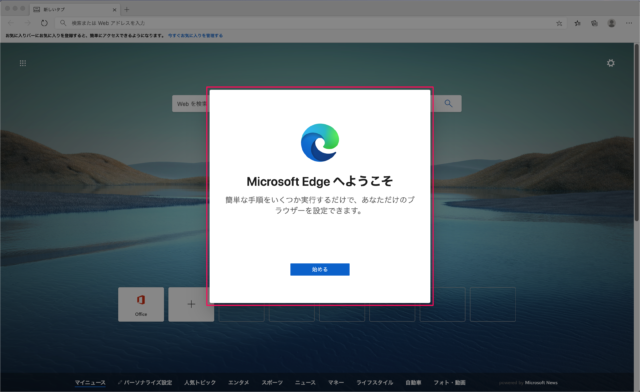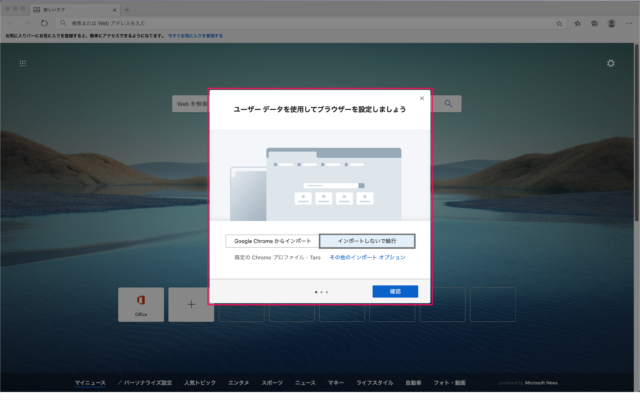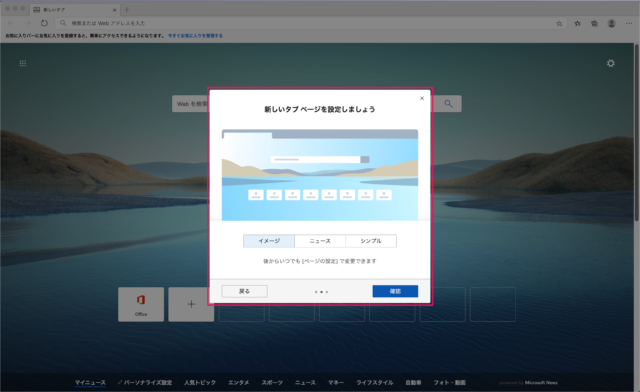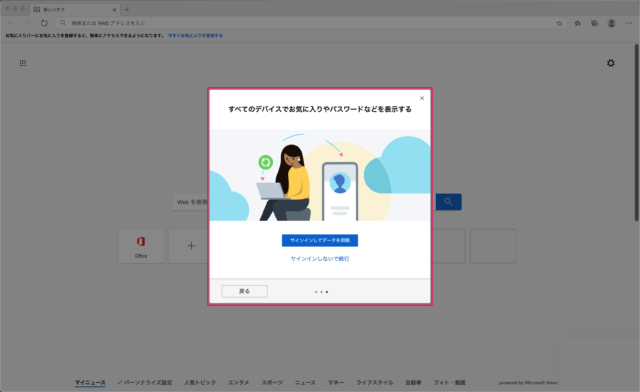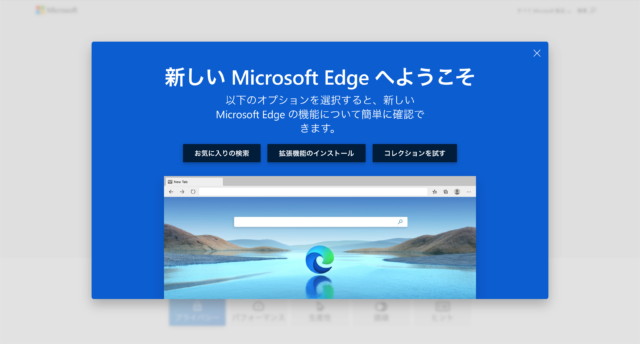目次
Mac に新しい Microsoft Edge をインストールする方法を紹介します。
Windows に標準搭載されいているブラウザー [Microsoft Edge] は、Mac にもインストールすることができます。
ということで、 Chromium をベースとした新しい Microsoft Edge を Mac にダウンロード・インストールする方法をみていきます。
Mac - Microsoft Edge のダウンロード
「ダウンロード」をクリックします。
すると、マイクロソフト・ソフトウェア・ライセンス条項が表示されるので
「同意してダウンロード」をクリックします。
ダウンロードしたインストーラ(pkgファイル)を起動しましょう。
「続ける」をクリックします。
「パスワード」を入力し、「ソフトウェアをインストール」をクリックします。
「閉じる」をクリックします。
Microsoft Edge へようこそ
簡単な手順をいくつか実行するだけで、あなただけのブラウザーを設定できます。
「始める」をクリックします。
ユーザーデータを使用してブラウザーを設定しましょう。
設定を選択し、「確認」をクリックします。
新たしいタブページを設定しましょう。
設定を選択し、「確認」をクリックします。
すべてのデバイスでお気に入りやパスワードなどを表示する
- サインインしてデータを同期
- サインインしないで続行
ここでは「サインインしないで続行」を選択しました。
「オプション」を選択し、新しい Microsoft Edge の機能を確認してみましょう。
これで新しい Microsoft Edge のダウンロードとインストールは完了です。